
Opsyon 1: Voice Input sa Google
Sa mga aparato nga nagpadagan sa operating system sa Android ug iOS, mahimo nimong i-configure ang Ok Google Command gamit ang mga parameter sa Google Apendise. Alang sa kini nga mga katuyoan, ingon nga kini dali nga mahunahuna, kini nga programa kinahanglan, i-download gikan sa Google Play Market o App Store ug gi-update sa kasamtangan nga bersyon.Dugang nga Mga Setting
- Ang magkahiusa nga pagtagad angay sa mga auxiliary nga mga parameter sa "Voice input" sa Google Apendise. Sa seksyon nga "Pinulongan" mahimo nimong ipunting ang panguna nga kapilian pinaagi sa usa ka taas nga pag-clamping sa gitinguha nga pisi, nga gibase sa unsang mga hangyo sa tingog sa ulahi molihok sa ulahi.
- Gitugotan sa function sa tunog ang aplikasyon nga magdiktar sa nag-unang teksto gikan sa mga pangutana sa pagpangita. Adunay duha ra nga mga parameter nga responsable sa mga visual nga kondisyon: tanan nga mga hangyo o pinaagi lamang sa headset.
- Sa panid sa pag-ila sa sinultihan, mahimo nimong i-download ang mga pack sa sinultian sa sinultian nga gigamit ang mga gimbuhaton sa pag-input sa tingog nga wala magkonektar sa Internet. Alang sa kini nga mga katuyoan, igo na aron maablihan ang usa ka partisyon, adto sa "tanan" tab ug pilia ang gitinguha nga kapilian.
- Ang sunod nga butang nga "Censorship" nagtugot kanimo nga awtomatik nga itago ang bisan unsang malaw-ay nga mga ekspresyon sa teksto nga gigamit gamit ang mga Spars. Sa pag-on o pag-disconnect, pagbalhin lang sa duol sa slider.
- Ang mga parameter sa katapusang headset block mao ang responsable sa pakigsulti sa aplikasyon sa Google ug ang konektado nga headset. Pananglitan, dinhi mahimo nimong irekord ang audio pinaagi sa mga aparato sa Bluetooth o kuhaa ang pagdili sa Command lock.



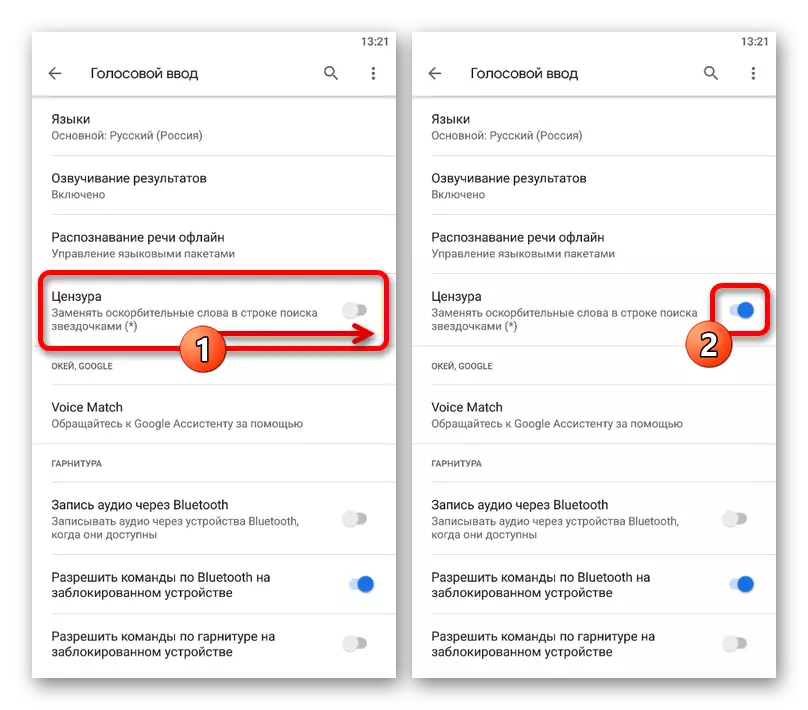
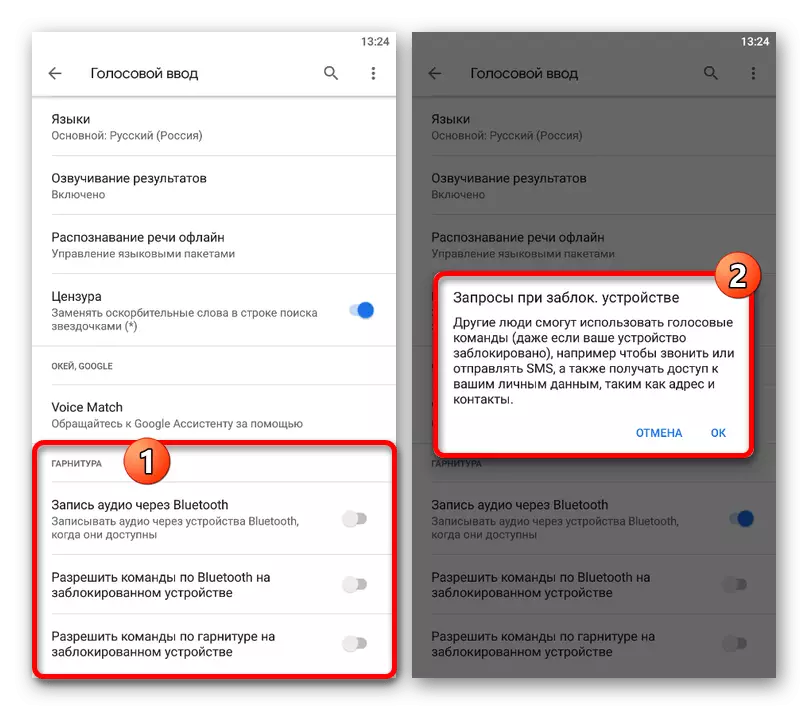
Gisulayan namon nga isulti ang tanan nga mga aplikasyon sa Google nga may kalabutan sa "Voice input" ug, labi na, sa okay, google team. Ikasubo, ang mga setting dili kaayo dinhi, ug busa kung dili nimo mabag-o ang usa ka butang, girekomenda namon ang pag-adto sa katabang.
Opsyon 2: Mga Setting sa Google Assistant
Kamahinungdanon nga nagpalapad sa mga kapabilidad sa Panginahanglan nga Pagdumala sa Smartphone gamit dili lamang ang pagpangita, apan naghimo usab sa lainlaing mga gimbuhaton, mahimo nimong gamiton ang Google Assistant. Alang sa kini nga aplikasyon nga molihok sa husto, kinahanglan, sama sa miaging kaso, i-download ang labing bag-ong bersyon sa software gikan sa opisyal nga tindahan ug paghimo mga pagbag-o sa mga internal nga mga parameter.
Magbasa pa:
Pag-ayo sa Google Assistant
Giunsa Pagpahimutang ang Google Assistant
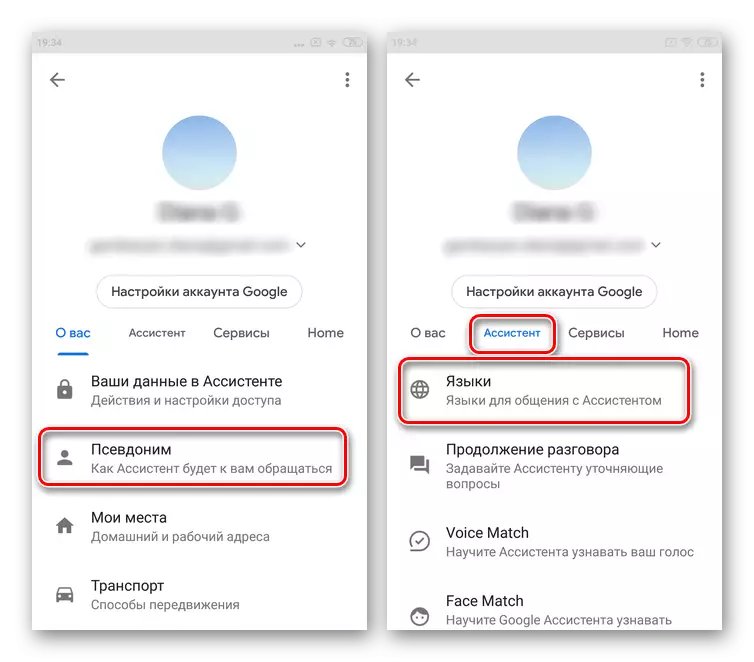
Alang sa husto nga operasyon sa katabang, kinahanglan usab nga dili nimo ibaliwala ang una nga kapilian sa mga parameter gikan sa aplikasyon sa Google, tungod kay kung dili ang Komando dili makakuha. Gawas pa, kung adunay mga kalisud sa pag-setup, mahimo nimong pamilyar ang imong kaugalingon sa lista sa mga solusyon sa usa ka lahi nga panudlo.
Tan-awa usab: Pagsulbad sa mga problema sa trabaho sa OK Google sa smartphone
